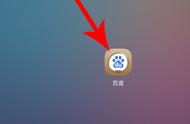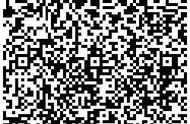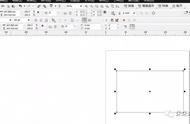每年国庆最能感受到假期氛围的就是国旗头像了,今天的影像学习,就给大家演示一下怎么做自己的国旗头像。首先,我们要下载到标准的国旗图片,哪里的图片最标准,当然是我们祖国的官网了,在这个网址,找到“国情”下面的国旗:

这里应该是目前网络上使用的国旗图案所有标准版本的来源。我们点击下载就可以了。另外说一句,如果需要网络使用的国徽图案标准版本,也可以在这里下载到:

相关图片下载好后,我们运行PS,放入国旗图片,像素越大越清晰,我选的是4096这张。拖入PS后,把国旗放大到完全覆盖头像。然后我们点击右下角的“添加图层蒙版”功能,选中白色蒙版,再点击左侧的“渐变工具”:

拉一条对角线,它就会有从对角线起点渐隐,对角线终点渐显的效果了。当然,你也可以从右到左拉横线,从下到上拉竖线,或者拉两次对角线,让渐隐的效果更强一些:

做好以后,保存成头像常见的JPG图片格式,然后我们可以看看最终效果:

OK,这期影像学习就到这里,私信发送【国庆】可以获得刚刚演示中所有用到的文件,就是这样。
,